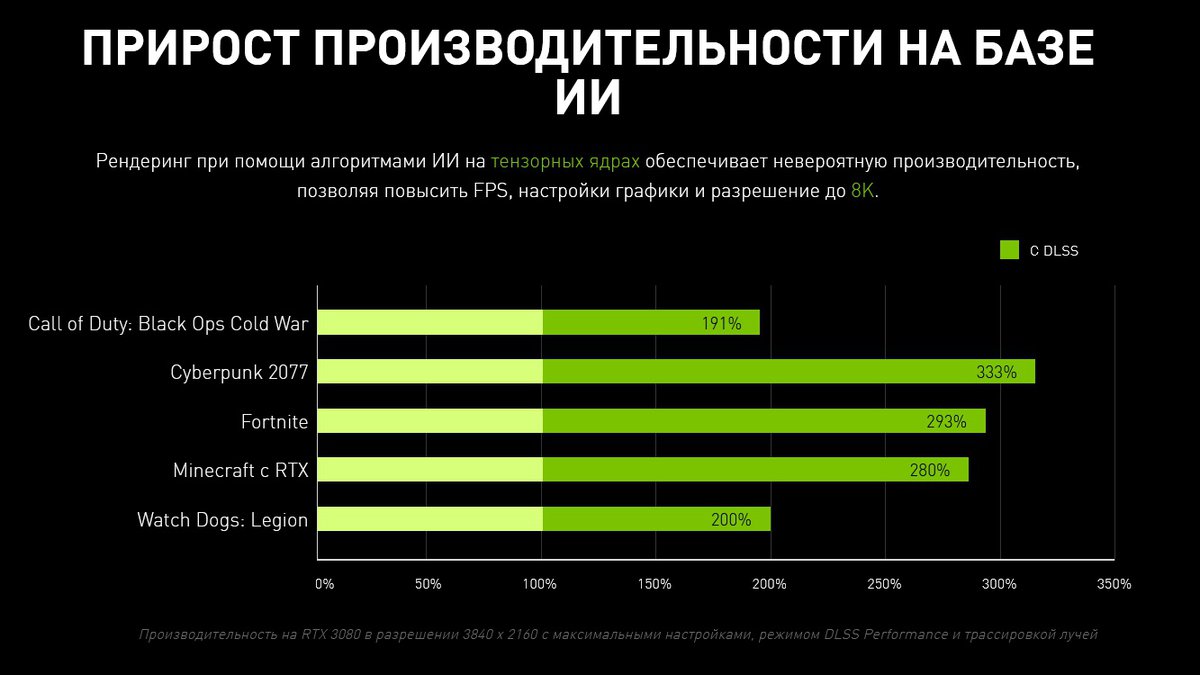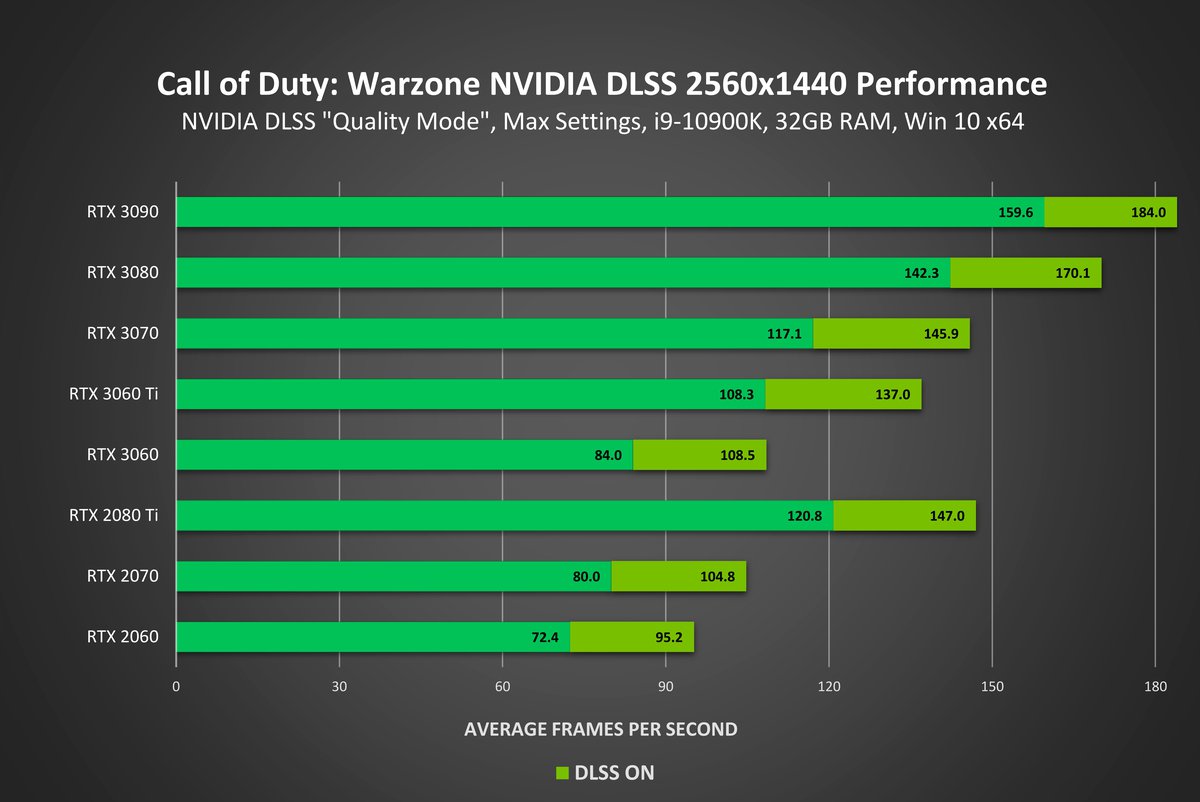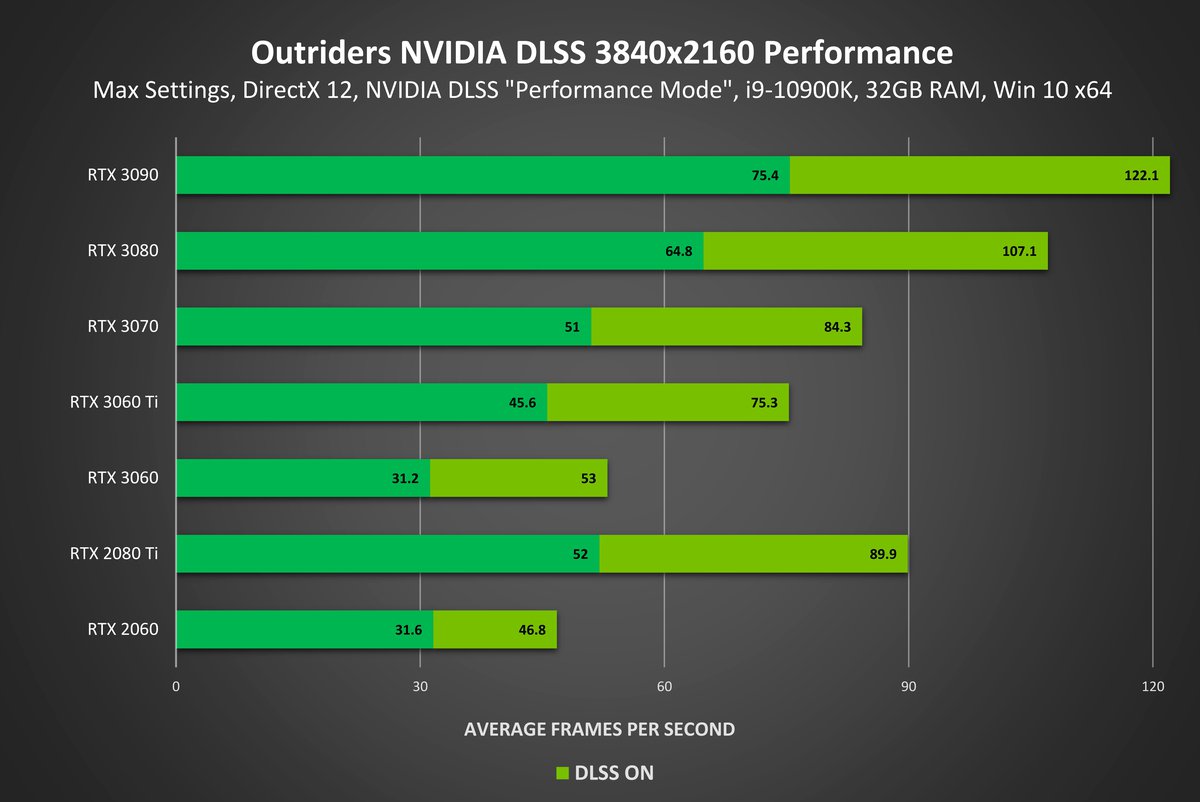- Промокоды Honkai Star Rail
- Все сундуки Золотого мига в Honkai Star Rail
- Похвала высокой морали в Honkai Star Rail
- Все сундуки в Лофу Сяньчжоу из Honkai Star Rail
- Первооткрыватель в Honkai Star Rail
- Билд Сюэи в Хонкай Стар Рейл
- Билд Аргенти в Хонкай Стар Рейл
- Все сундуки Сада безмятежности в Honkai Star Rail
- Часовщик грезных механизмов
- Первооткрыватель мертвых вод
Знакомство с DLSS: как играть на максималках, не жертвуя качеством картинки
Тот случай, когда можно сэкономить и не выкручивать настройки на минимум.

На рынке дефицит мощных игровых видеокарт: дело и в популярности криптовалют, и в недостатке чипов. Как быть, если поиграть без лагов и с нормальной графикой все-таки хочется? Игровой ноутбук может стать хорошей идеей.
У NVIDIA есть решение: технология DLSS для видеокарт семейства GeForce RTX. С помощью нее можно играть на максимальных настройках даже на относительно слабом железе, не жертвуя при этом качеством картинки. Причем не только на десктопах, но и на ноутбуках.
Рассказываем, как устроена DLSS и каким образом она влияет на производительность (спойлер: хорошо).
Что такое DLSS?
Обычно DLSS описывают сложными фразами вроде «технология суперсэмплинга на базе нейронных сетей», но суть проста.
- Сперва специально разработанной нейронной сети, работающей на суперкомпьютере, «скармливают» очень много кадров игры, сделанных в очень высоком разрешении.
- Анализируя примеры высокого разрешения, сеть начинает понимать, как складывать пиксели из нескольких кадров в низком разрешении, чтобы увеличить разрешение кадра на выходе.
- Обученная нейронная сеть принимает на вход несколько кадров низкого разрешения и комбинирует их в кадры высокого разрешения, причем суперкомпьютер для этого уже не нужен
Проще говоря, нейросеть работает не только с последним кадром, но и использует предыдущие, заимствуя оттуда недостающие детали и добавляя их в новый кадр.
Важный момент
DLSS поддерживается не во всех играх. Реализация зависит от разработчика; сейчас DLSS есть как минимум в полусотне популярных проектов, полный список вы найдете здесь.
И что, это работает?
Еще как. С помощью DLSS можно очень сильно повысить частоту кадров: прирост составляет до трех раз в режиме «Производительность». «Сэкономленную» производительность можно пустить на увеличение настроек — или просто наслаждаться высокой частотой кадров.
Разработчики предусмотрели для DLSS несколько уровней настроек. Например, если хочется повысить частоту кадров, одновременно получив самую качественную картинку, имеет смысл выбрать настройку Quality.
Как насчет производительности?
Если запустить популярный мультиплеерный шутер Call of Duty Warzone на GeForce RTX 3060 с DLSS в режиме Quality, можно получить прирост производительности примерно на 30%: частота кадров поднимется выше 100 fps.
Если хочется повысить частоту кадров еще сильнее, то можно переключиться на режим Performance. В ролевом экшене Outriders, запущенном на GeForce RTX 3060, этот режим увеличивает частоту кадров почти вдвое, с 31 до 53 fps.
Есть еще один приятный момент
Владельцам ноутбуков DLSS дает еще несколько преимуществ. Во-первых, включив DLSS и ограничив максимальную частоту кадров, можно снизить нагрузку на систему — а значит, продлить время автономной работы.
Во-вторых, больше не нужно снижать разрешение игры ниже разрешения экрана ноутбука ради получения приличной частоты кадров.
Другими словами, с включенной технологией DLSS видеокарта GeForce RTX 3060 показывает частоту кадров, близкую к более дорогой GeForce RTX 3070. А GeForce RTX 3060 Ti начинает обгонять GeForce RTX 3080.
Как дела с качеством графики?
Иногда качество картинки с DLSS может быть даже выше, чем без нее. Как правило, такой эффект наблюдается в сравнении со сглаживанием TAA: там, где оно «съедает» мелкие детали картинки, у DLSS все в порядке.
Хороший пример можно увидеть в Cyberpunk 2077. Слева — скриншот с отключенной технологией DLSS и сглаживанием TAA, справа — с DLSS.


Сравнение показывает два важных момента. Во-первых, в заборе на заднем плане больше нет дыр: DLSS справилась там, где спасовало сглаживание TAA. Во-вторых, складывается впечатление, что кусты стали детальнее.
На самом деле не стали: просто TAA «съедает» фрагменты не только отдаленных, но и просто мелких объектов, в чем можно убедиться, увеличив разрешение еще выше (тогда кусты станут нормальными и с ТАА). У DLSS такой проблемы нет и кусты — а также другая растительность — выглядят нормально.
Можно сделать картинку еще лучше
Совет актуален для игр, где после включения DLSS картинка кажется немного размытой. Этот эффект появляется, когда разработчики забывают повышать резкость картинки при активации DLSS, но ее можно приподнять и вручную.
Для этого понадобится GeForce Experience, собственное приложение NVIDIA. Открыв оверлей с помощью комбинации Alt-F3, вы сможете выставить адаптивную резкость вручную; обычно хватает значения 30-40.
Сравнить качество графики с TAA или с DLSS при увеличенной резкости можно здесь.
Теперь отправимся в Найт-Сити. Хотя это город из стекла и металла, растения с мелкими деталями встречаются и здесь. Сглаживание TAA (слева) снова превращает деревья в сплошную зеленую массу, а DLSS (справа) позволяет рассмотреть детали.


В динамике разница между DLSS и сглаживанием TAA заметна еще лучше. Дело в том, что с TAA у некоторых небольших или отдаленных объектов может появляться эффект субпиксельного мерцания — это происходит, когда детали слишком мелкие.
Как и в случае с забором, DLSS позволяет избежать этого эффекта. Благодаря переиспользованию данных из предыдущих кадров и обучению на рендерах в высоком разрешении нейросеть может адекватно работать с мелкими деталями.
Звучит неплохо. Где все это можно увидеть?
Поддержка технологии DLSS есть во всех видеокартах GeForce RTX: подойдет и 2000, и 3000 серия. Чем младше модель, тем полезнее пользоваться DLSS.
С этой технологией владельцы GeForce RTX 3060 или GeForce RTX 3050 Ti, которая пока есть только на ноутбуках, могут рассчитывать на более высокую частоту кадров. Она может быть примерно такой же, как на более дорогих моделях с отключенной технологией DLSS.
Вот несколько ноутбуков с видеокартами серии GeForce RTX 3000, поддерживающими технологию DLSS: